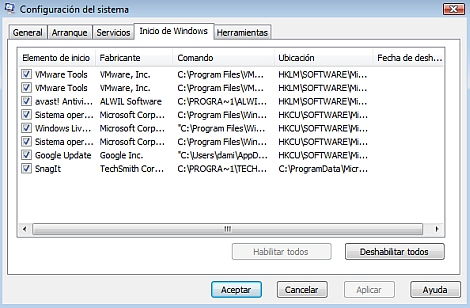Mensajes de error al prender la PC
| |
Otras de las fallas comunes en un equipo es recibir mensajes de error al
iniciar. El más frecuente suele ser el que indica que no se ha encontrado el
sistema, con mensajes del tipo: “Operating System not found”.
Muchas veces esto
ocurre porque el equipo está configurado para verificar si hay discos insertados
en las diferentes unidades del equipo (diskette, CD, DVD, etc.).
En el caso que
hayamos dejado un disco insertado en una unidad que es verificada en la
secuencia de inicio, el sistema puede arrojar un error, indicando que no
encuentra el sistema. En estos casos bastará con retirar el disco de la unidad y
reiniciar la computadora.
Si deseamos modificar la secuencia de arranque del equipo para que esto no nos
vuelva a ocurrir, debemos ingresar al BIOS y cambiar la configuración.
Esto
puede hacerse al arrancar el equipo, en ese momento debemos presionar la tecla
que nos permite acceder al BIOS (en la mayoría de los casos DEL, SUPR o F2).
Una vez en el BIOS,
nos desplazamos las flechas del teclado y buscamos el ítem
“Opciones avanzadas de Setup” o “Advanced Bios Features” (o algo por el estilo
puede cambiar la denominación según el modelo de placa madre).
Una vez dentro de
ese ítem debemos buscar “Secuencia de arranque” o “Boot sequence” y allí
indicamos el orden en el cual deseamos que el sistema verifique las unidades al
arrancar.
Esta opción también puede encontrarse directamente como “Boot” en algunas
Netbooks.
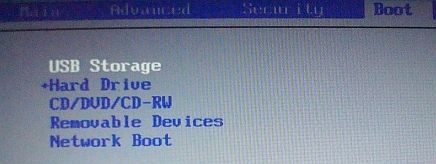
Si verificado esto, el error persiste, puede ocurrir que el disco duro se haya
desconectado (hay que revisar los cables de conexión del disco) o bien que tenga
una falla, en cuyo caso es recomendable que lo vea un experto.
Mensajes de error al inicio del sistema operativo
| |
Los errores que hemos visto anteriormente pueden considerarse críticos ya que si
se producen no podremos acceder a nuestro sistema operativo.
Ahora bien, es importante remarcar que también existen muchos otros errores que
se producen una vez que se carga la interfaz gráfica del sistema operativo.
Esto comúnmente se traduce en carteles de error una vez que vemos el escritorio
de Windows,
dentro de estos mensajes de error, evidentemente hay algunos que son
más graves que otros.
La primera vez que recibimos este tipo de carteles al inicio de Windows debemos
repasar que programas instalamos o desinstalamos últimamente y que archivos
agregamos a la computadora desde Internet o desde otros medios extraíbles
(diskettes, Flashdrives, CD,
DVD, etc.).
Una sana costumbre es recurrir a una herramienta que analice la posible
presencia de amenazas informáticas en el equipo: virus, spywares, troyanos,
gusanos y demás.
Todo este tipo de malware puede afectar gravemente el correcto
funcionamiento de nuestro sistema,
claro está que es imprescindible que nuestro
sistema esté protegido con defensas activas contra virus y malware y que cuente
con un Firewall correctamente configurado.
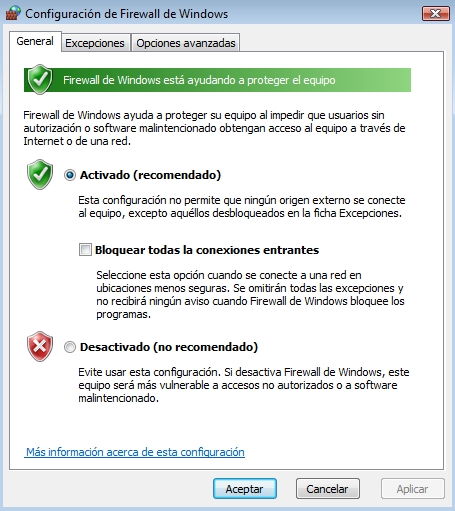
En caso de que nuestro equipo se encuentre limpio,
podemos comenzar a analizar
otras posibles razones por las cuales nos encontramos con esos molestos carteles
de error.
Una posibilidad puede darse por la desinstalación de algún software que no se
completó correctamente o que tuvo algún problema en el proceso,
también puede
ocurrir en los casos en los que en lugar de realizar la desinstalación desde
“Agregar o Quitar programas” en el Panel de Control de Windows, algunos usuarios
borran el programa “a mano”, es decir, lo eliminan desde el Explorador de
Windows.
Este error es recurrente y es algo que podemos prevenir utilizando el desinstalador del producto o la mencionada opción de “Agregar o quitar
programas”,
esta opción la podemos encontrar a partir de Windows Vista en el
Panel de Control, en la Sección “Programas”, haciendo clic en “Desinstalar un
programa”.
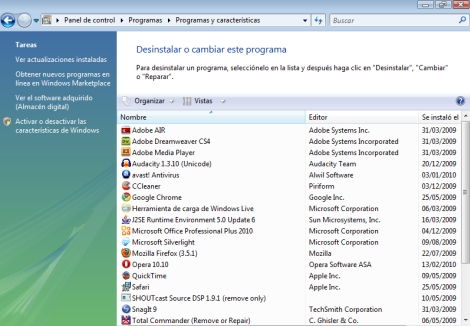
Una posibilidad para intentar solucionar el tema es verificar los programas y
servicios que se inician con el equipo,
para esto vamos al menú Inicio de
Windows (o presionamos conjuntamente las teclas “Windows” y “R”).
En la ventana
que se abre, escribimos msconfig y luego pulsamos “Enter”.
La aplicación que se abre cuenta con varias pestañas,
en la pestaña “Inicio de
Windows” podremos apreciar la lista de aplicaciones que inician con el sistema.
Si quitamos
el
tilde a alguno de estos programas, no se iniciarán al arrancar
Windows. Si bien debemos manejar esta opción con precaución, es una buena
alternativa para tratar de encontrar aplicaciones que fallan al inicio del
sistema,
confirmamos la acción con el botón “Aplicar”.
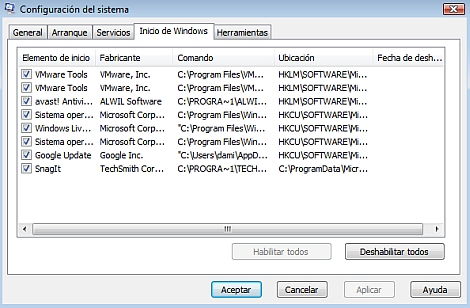
En la solapa “Servicios” encontraremos la lista de aplicaciones que se cargan
como servicios en el sistema al iniciarse,
aquí pueden ubicarse algunas
aplicaciones que fallan al inicio del sistema, pero debemos actuar con mucho
cuidado ya que hay servicios vitales para Windows y si los deshabilitamos es
posible que el sistema no funcione de manera adecuada.
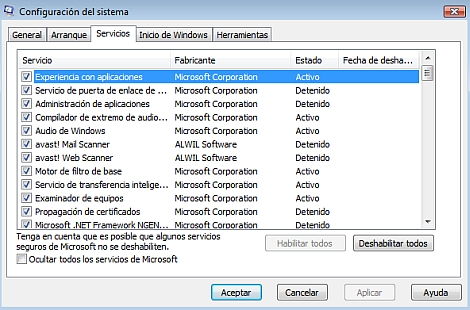
Siguiente:
Cómo limpiar el
registro de tu PC con CCleaner
Aprende a usar el Word como un
profesional. Inscríbete
ahora en nuestro
curso gratis de Microsoft Word